Ubuntu 21.10 Impish Indri auf Raspberry Pi installieren – große Probleme
Ubuntu 21.10 Impish Indri wurde veröffentlicht, wie die meisten in der Szene sicherlich mitbekommen haben. Impish Indri ist eine Nicht-LTS-Version, die 9 Monate Unterstützung bietet. Du kannst es trotzdem installieren oder darauf aktualisieren, weil es einen Upgrade-Pfad auf Ubuntu 22.04 LTS Jammy Jellyfish geben wird. Konservative Anwenderinnen und Anwender bleiben aber sicherlich lieber bei Ubuntu 20.04 LTS. Entscheide es selbst, aber halte Dich im Zweifel an die alte IT-Weisheit Spruch: Never change a running system.
Auf jeden Fall bringt Ubuntu 21.10 GNOME 40 mit sich. Firefox ist als Snap vorhanden, was kontrovers aufgenommen wurde. LibreOffice liefert Canonical als Version 7.2 aus. Das Herzstück ist Linux-Kernel 5.13, dessen Support schon im September 2021 eingestellt wurde. Canonical muss sich also selbst um die Wartung kümmern, oder zeitnah einen aktuelleren Kernel ausliefern.
Ich möchte gleich vorwegnehmen, dass ich große Probleme mit dem Betriebssystem für den Raspberry Pi hatte. Ich gehe weiter unten darauf ein.
Schritt für Schritt: Ubuntu 21.10 auf Raspberry Pi installieren
Auf dem Desktop nutze ich ja bekanntlich das auf Ubuntu basierende Linux Mint, weil mir die Desktop-Oberfläche Cinnamon besser gefällt. Auf dem Raspberry Pi experimentiere ich nicht nur gerne, sondern dort gefällt mir Ubuntu gut. Es bietet eine 64-Bit-Version und wirkt einfach moderner als Raspberry Pi OS. Nichts gegen das offizielle Betriebssystem der Raspberry Pi Foundation, aber Ubuntu ist schicker.
Das 64-Bit-Abbild ist auf der offiziellen Website für Raspberry Pi 2, 3 und 4 deklariert.
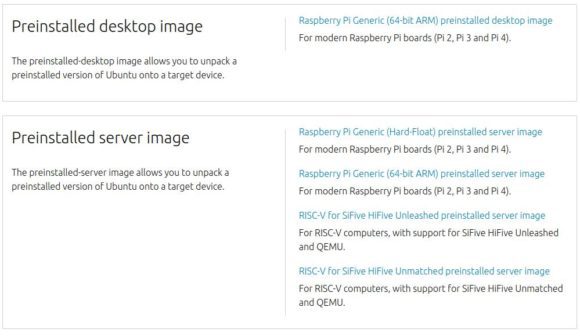
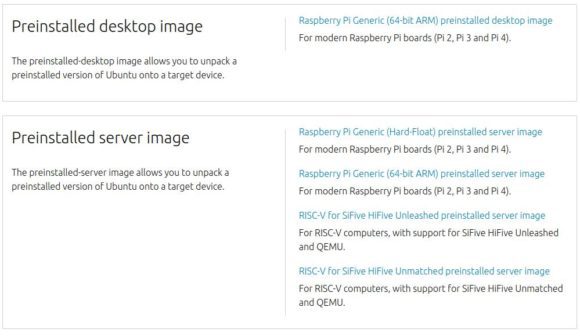
An dieser Stelle wäre ich aber vorsichtig. Nicht alle Pi-2-Varianten sind 64-Bit-kompatibel und außerdem ist die Hardware eher schwach für die Desktop-Version. Nicht nur die CPU ist eigentlich zu langsam, sondern auch der Arbeitsspeicher grenzwertig.
Ich wollte Ubuntu 21.10 Impish Indri auf meinem Raspberry Pi 400 testen.
Eine Installation kannst Du auf mehrere Arten durchführen. Entweder Du holst Dir das Abbild von dieser Download-Seite oder Du benutzt den Raspberry Pi Imager, den Du hier für Linux, macOS und Windows bekommst.
Klickst Du beim Imager auf OS wählen > Other general purpose OS > Ubuntu, springt Dich Ubuntu 21.10 praktisch an. Dort finde ich die Einstufung ehrlich gesagt besser. Die Desktop-Version wird für Raspberry Pi 400 und 4 vorgeschlagen und die 32-Bit-Server-Variante auch für Pi 2 und 3.
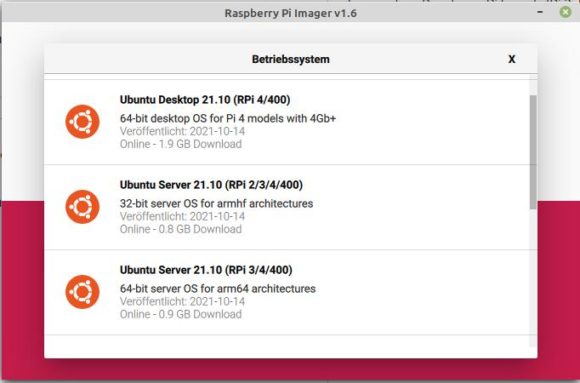
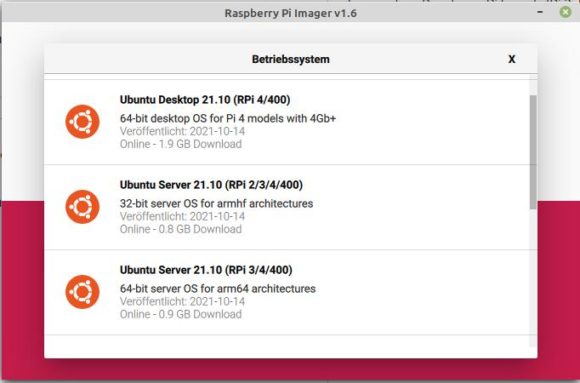
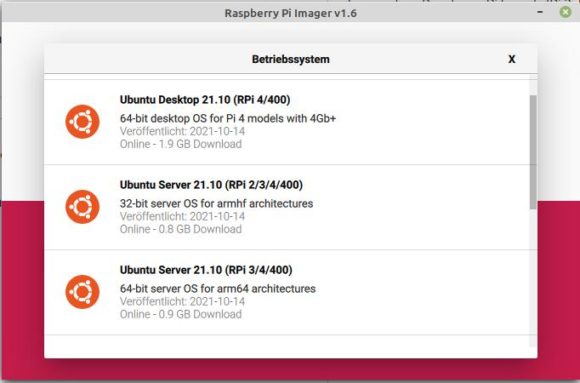
Wählst Du hier das Betriebssystem aus, klickst Du im nächsten Schritt auf SD-Karte wählen. Danach musst Du das Abbild nur noch auf den Datenträger schreiben. Je nach Geschwindigkeit der microSD-Karte und Deiner Internetverbindung dauert das etwas. Unter Linux wurde ich beim Klick auf Schreiben noch nach meinem Passwort gefragt.
Vorsicht! Die microSD-Karte wird vollständig gelöscht. Pass auf, dass sich keine wichtigen Daten darauf befinden.
Lädst Du das Abbild von der Ubuntu-Website herunter, kannst Du ebenfalls den Imager benutzen, um die microSD-Karte zu beschreiben. Dort wählst Du im Hauptmenü einfach den Punkt Eigenes Image.



Natürlich kannst Du auch andere Tools wie Etcher oder dd nehmen, wenn Dir das lieber ist. Es gibt viele Möglichkeiten, ein Abbild auf einen Datenträger zu schreiben. Nimm einfach das Tool, das Dir am liebsten ist.
Raspberry Pi starten
Das Betriebssystem ist nun auf Deinem Datenträger. Stecke die microSD-Karte in Deinen Raspberry Pi und starte ihn.
Der erste Start dauert etwas, weil Ubuntu 21.10 die Größe der Partition auf der microSD-Karte automatisch anpasst.
Update: Ich konnte die nachfolgend beschriebenen Probleme lösen, bin aber auf andere gestoßen. Unter anderem ist Ubuntu 21.10 auf dem Raspberry Pi immer eingefroren – dafür gibt es aber einen Workaround. Hier ein weiterer Beitrag mit vielen Details dazu.
Funktioniert nicht mit Raspberry Pi 4 und 400
An dieser Stelle bin ich aber in eine Wand gelaufen. Ubuntu 21.10 will nicht auf einem Pi 4 oder 400 starten. Ich habe mehrere microSD-Karten ausprobiert (verschiedene Hersteller) und auch 2 verschiedene Bildschirme. Sowohl beim Raspberry Pi 400 als auch 4 wurde die Größe der microSD-Karte noch geändert und dann blieb der Bildschirm schwarz.
Diverse Anpassungen und Tricks in der Datei /boot/firmware/config.txt haben nichts geholfen. Ich habe dort alle möglichen HDMI-Einstellungen geändert und das System wollte einfach nicht starten.
Dass die microSD-Karte eigentlich funktioniert, weiß ich. Warum? Weil sie mit einem Raspberry Pi 3+ startet. Spaß macht das aber nicht, es ist total zäh. Die Systemeinrichtung hat ewig gedauert und für eine vernünftige Nutzung ist das zu langsam. Ich habe mich trotzdem durch die Prozedur gequält, weil ich dann zumindest einen Screenshot machen konnte.
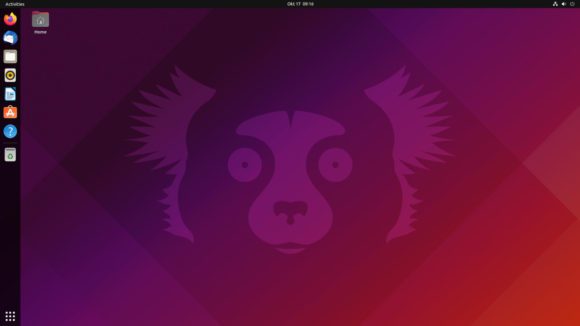
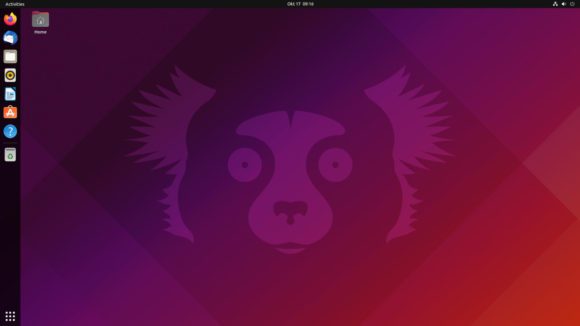
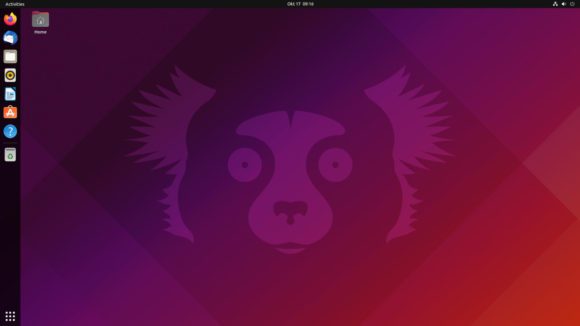
Der Raspberry Pi 3+ hat einen großen HDMI-Anschluss und auch nur einen davon. Pi 4 und 400 haben 2 Micro-HDMI-Anschlüsse. Ich vermute, dass der Bug irgendwo hier liegt. Wie zuvor erwähnt habe ich verschiedene Einstellungen versucht, aber nichts hat funktioniert.
Ich kann derzeit leider nur zu dem Schluss kommen, dass Ubuntu 21.10 für den Raspberry Pi Bugs hat. Recherchen im Internet haben derzeit leider zu keinem Ergebnis geführt. Allerdings habe ich gelesen, dass bei einigen Leuten der Bildschirm eingefroren ist und so weiter.
Was ich nicht austauschen konnte, ist mein HDMI-Adapter. Aber der funktioniert mit alten Ubuntu-Versionen, Raspberry Pi OS und auch Android für Raspberry Pi. Ich gehe also davon aus, dass der funktioniert.
Das gleiche Problem habe ich auch bei Ubuntu Budgie 21.10. Sowoh bei Ubuntu als auch Ubuntu Budgie sehe ich beim Pi 4 anhand der grünen LED, dass das System startet. Ich bekomme allerdings kein Bild. Ich werde einfach ein wenig warten und schauen, ob es hier weitere Bug-Meldungen und Updates gibt. Derzeit renne ich leider gegen eine Wand.
Server-Version funktioniert
Aus reiner Neugierde habe ich die Server-Variante des Betriebssystems auf eine microSD-Karte installiert und das funktioniert problemlos.
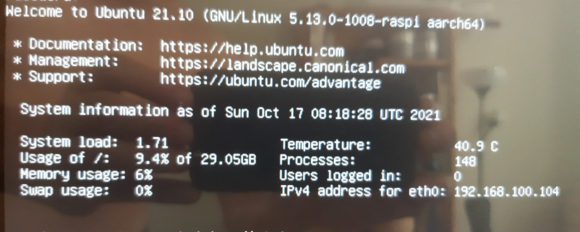
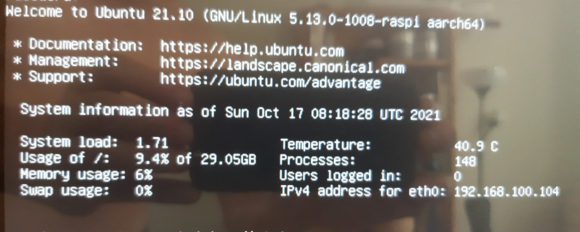
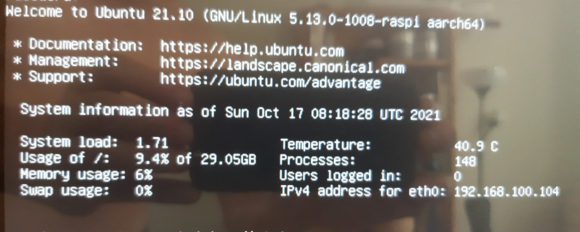
Das überrascht mich aber ehrlich gesagt nicht, da die Server-Variante keinen Display Server startet. Deswegen mutmaße ich, dass der Bug irgendwie im Display Server liegt.
Auf YouTube gibt es ein Video, bei dem jemand Ubuntu 21.10 Desktop auf dem Raspberry Pi 4 vorstellt. Allerdings läuft dort noch Linux-Kernel 5.11 und GNOME 3.38 – es handelt sich also um die Entwickler-Version.
Ein Problem mit dem Strom schließe ich ebenfalls aus. Ersten benutze ich das offizielle Raspberry-Pi-Netzwerk, zweitens funktionieren andere Betriebssysteme tadellos und drittens sind sowohl Pi 4 als auch 400 betroffen.
Wie installiere ich Ubuntu 21.10 Impish Indri auf den Raspberry Pi – zusammengefasst
Zum Abschluss in aller Kürze, wie Du Ubuntu 21.10 Impish Indri auf dem Raspberry Pi installierst.
Time needed: 30 minutes
So installierst Du Ubuntu 21.10 Impish Indri auf dem Raspberry Pi
- Nimm eine geeignete microSD-Karte
Stelle zunächst sicher, dass sich keine wichtigen Daten auf der microSD-Karte befinden. Der Datenträger wird komplett gelöscht. Willst Du nur testen, bekommst Du für wenig Geld brauchbare Datenträger – ich nutze oft diese microSD-Karten zum testen*.
- Schreibe das Image / Abbild auf die microSD-Karte
Am einfachsten ist es mit dem Raspberry Pi Imager, den es für Linux, Windows und macOS gibt. Hier hast Du das Abbild mit wenigen Klicks auf den Datenträger geschrieben.

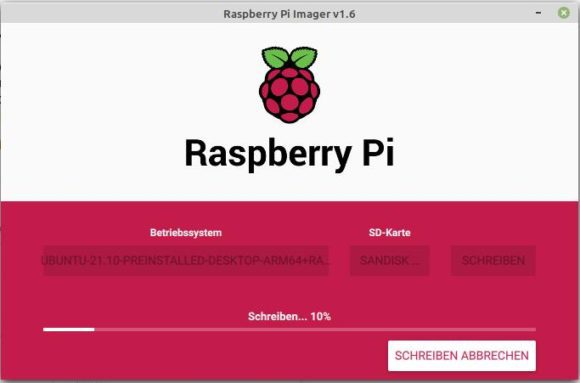

- Installation abgeschlossen!
Das war es auch schon, mehr musst Du nicht machen.
- Starte Deinen Raspberry Pi
Nun musst Du die microSD-Karte nur noch in Deinen Raspberry Pi stecken und das Gerät starten. Ab hier beginnt eigentlich die Einrichtung und der richtige Spaß. Bei mir funktioniert das derzeit nicht.



Nette Pi-Konstellation
Suchst Du ein VPN für den Raspberry Pi? NordVPN* bietet einen Client, der mit Raspberry Pi OS (32-Bit / 64-Bit) und Ubuntu für Raspberry Pi (64-Bit) funktioniert.























